win10重啟印表機服務才能連上印表機是怎麼回事?
- WBOYWBOYWBOYWBOYWBOYWBOYWBOYWBOYWBOYWBOYWBOYWBOYWB轉載
- 2024-02-11 10:40:371419瀏覽
php小編柚子使用Windows 10系統時,有時會遇到重新啟動印表機服務才能連接到印表機的問題。這個問題可能是由於印表機服務出現了故障或未正確啟動導致的。重新啟動印表機服務可以幫助重新建立與印表機的連接,解決無法列印的困擾。以下將詳細介紹解決此問題的方法,讓您能夠順利使用印表機。
win10重啟印表機服務才能連上印表機是怎麼回事?
1、開始--執行--services.msc--進入Print Spooler設定自動啟動。
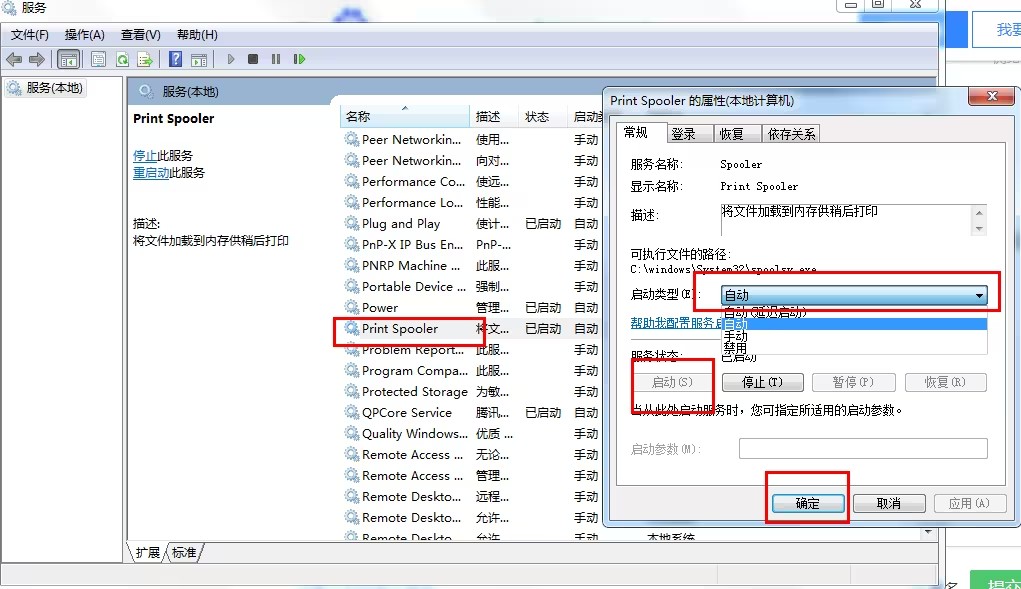
2、試試在服務裡有個“print spooler”,右鍵,點屬性,將“登入”選項中的“允許服務與桌面互動”的勾去掉,重啟服務。
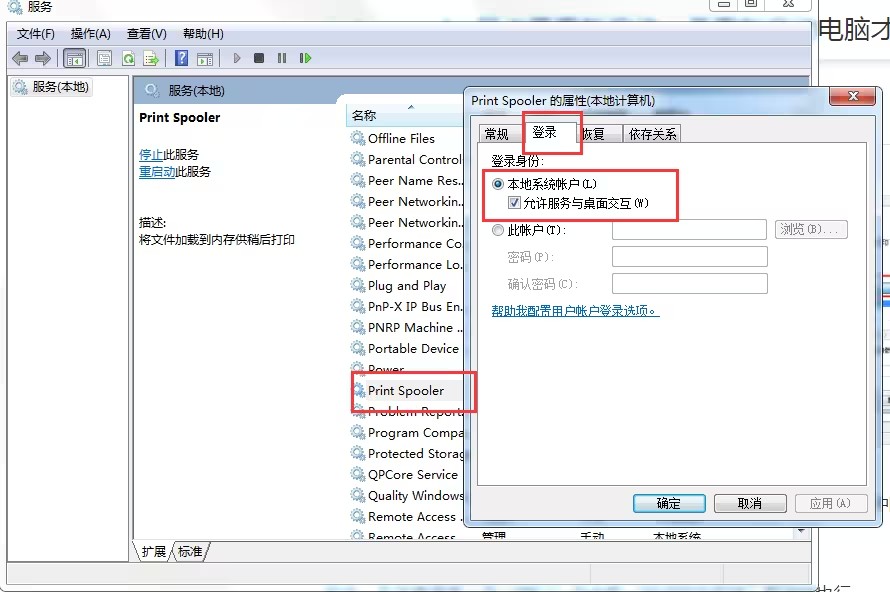
3、另外,在共享裡面,在「連接埠」頁中把「啟動雙向支援」取消掉也行。
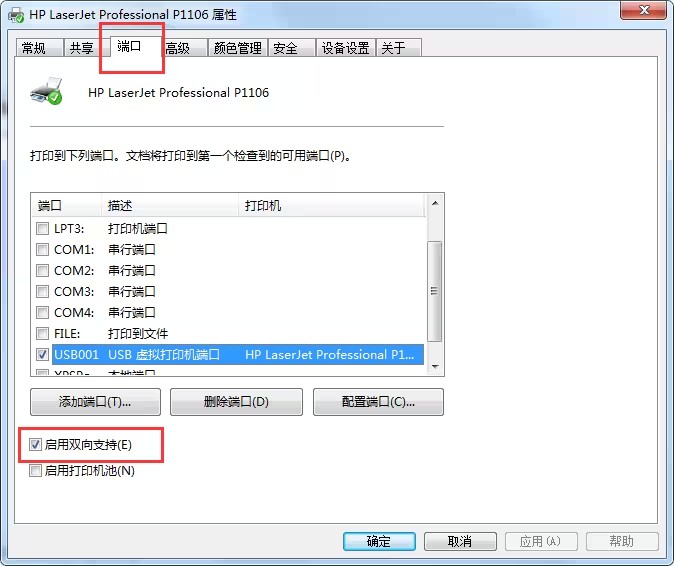
4、開始-控制面板-電腦管理-服務,print spooler這個服務是否設定「自動」然後點「啟動」。
5、在360裡把這個程式給禁止了。重新開啟就好了: 360進階工具-開機加速-服務選項下的「系統關鍵服務」 把print spooler找出來點「恢復啟動」即可。
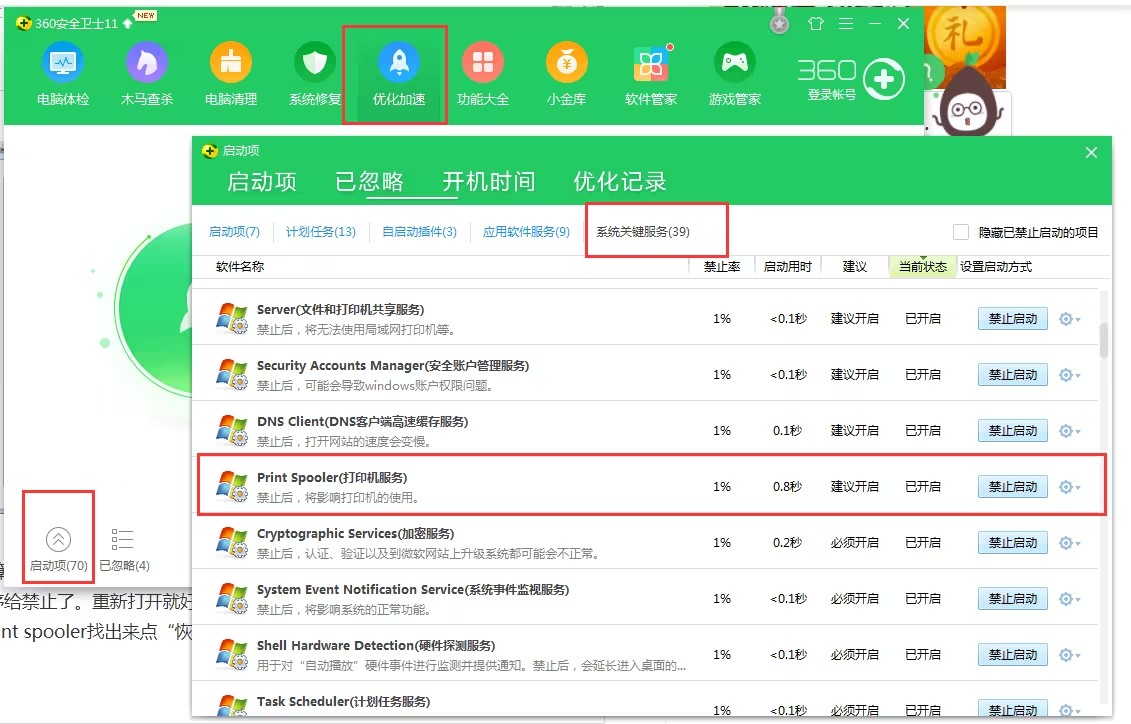
以上是win10重啟印表機服務才能連上印表機是怎麼回事?的詳細內容。更多資訊請關注PHP中文網其他相關文章!
陳述:
本文轉載於:xpwin7.com。如有侵權,請聯絡admin@php.cn刪除

